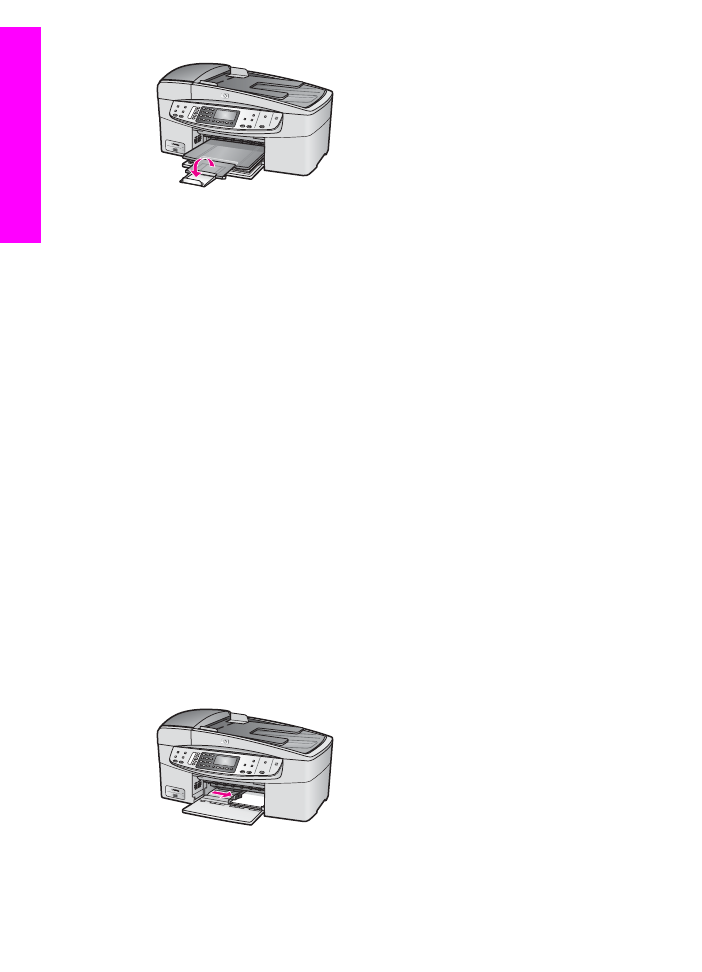
L 判のフォト用紙のセット
HP all-in-one の用紙トレイには L 判 のフォト用紙をセットすることができま
す。印刷を美しく仕上げるために、推奨タイプの
L 判 フォト用紙を使用して
ください。詳細については、
推奨されている用紙
を参照してください。
さらに、よりきれいに印刷するには、コピーまたは印刷する前に用紙の種類
と用紙サイズを設定してください。用紙設定の詳細については、オンスクリ
ーン
「HP Image Zone ヘルプ」 を参照してください。
ヒント
破れたり、しわが寄ったり、波打ったり、折れたりしないように、
用紙はすべてチャック付きの袋に入れ、平らな状態で保管してくだ
さい。用紙を正しく保管していないと、温度や湿度の急激な変化に
よって用紙が波打ち、
HP all-in-one でうまく利用できないことがあ
ります。
L 判 のフォト用紙を給紙トレイにセットするには
1
排紙トレイを取り外します。
2
給紙トレイから用紙をすべて取り出します。
3
フォト用紙の短辺を奥にし、光沢面を下にして給紙トレイの右端に挿入
します。フォト用紙を奥にセットしてください。
ご使用のフォト用紙にミシン目付きのタブがある場合は、そのタブが自
分のほうに向くようにフォト用紙をセットしてください。
4
横方向用紙ガイドを、フォト用紙に当たって止まるまでスライドさせま
す。
給紙トレイにフォト用紙を入れすぎないようにしてください。用紙の束
がきちんと給紙トレイの中に収まり、横方向用紙ガイドの上端より高く
なっていないことを確認してください。
5
排紙トレイを元に戻します。
第
5 章
36
HP Officejet 6200 series all-in-one
原稿お
よび
用紙の
セッ
ト